使用者帳戶
使用者帳戶管理頁面提供新增、編輯、刪除或檢視 Tenable Identity Exposure 使用者帳戶詳細資料的功能。
使用者屬於兩個類別:
-
全域管理員:包含所有特權的管理員角色。
-
使用者:僅擁有商業資料唯讀權限的簡單使用者角色
注意事項
如果您擁有獨立的 Tenable Identity Exposure 授權,則可選擇透過您設定將資料傳送至 Tenable Platform。選擇這麼做會啟用 Tenable Identity Exposure 的 Identity 360 和 Security Engine 功能。
為促進與 Tenable 平台的通訊並追蹤使用者動作,Tenable Identity Exposure 會在 Tenable 平台中自動建立下列物件,這些物件會顯示在 Tenable Vulnerability Management 容器設定中:
-
以「TIE - 自動產生的使用者 - {random_string}」模式命名的群組
-
名為「TIE - 自動產生 - 可檢視所有資產 - {random_string}」的權限套用至群組「TIE - 自動產生的使用者 - {random_string}」。其允許使用者查看 Tenable Identity Exposure 匯出至 Tenable 平台的資產。
-
針對每個 Tenable Identity Exposure 使用者,屬於群組「TIE - 自動產生的使用者 - {random_string}」的使用者會依循模式「tie-{username}-{random_string}」命名。此使用者擁有強式隨機密碼,您不應在 Tenable Vulnerability Management 容器中使用該密碼進行驗證。它在 Tenable Vulnerability Management 容器中具有基本唯讀權限。
系統管理員可檢視這些物件,但不得加以變更,因為變更可中斷 Indentity 360 和 Security Engine 功能。
-
在 Tenable Identity Exposure 中,按一下「帳戶」>「使用者帳戶管理」。
「使用者帳戶管理」窗格會隨即開啟。
-
按一下右側的「建立使用者」按鈕。
「建立使用者」窗格會隨即顯示。
-
在「主要資訊」區段下面輸入下列使用者資訊:
-
名字
-
姓氏
-
電子郵件地址
-
密碼:需要至少 12 個字元,密碼中至少有 1 個小寫字母、1 個大寫字母、1 個數字和 1 個特殊字元
-
密碼確認
-
部門
-
簡介
-
-
按一下切換開關「允許驗證」以啟用使用者。
-
在「角色管理」區段下,選取要套用至使用者的角色。
-
按一下「建立」。
系統會顯示一則訊息,確認 Tenable Identity Exposure 已建立具有所選角色的使用者。
-
在 Tenable Identity Exposure 中,按一下「帳戶」>「使用者帳戶管理」。
「使用者帳戶管理」窗格會隨即開啟。
-
在使用者清單中,將游標停留在顯示使用者名稱的行上,然後按一下此行末尾的
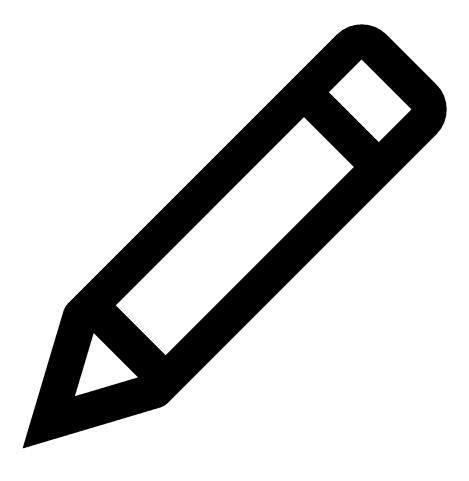 圖示。
圖示。「編輯使用者」窗格會隨即顯示。
-
在「主要資訊」區段下,視需要輸入下列使用者資訊:
-
名字
-
姓氏
-
電子郵件地址
-
密碼:至少需要 8 個字元
-
密碼確認
-
部門
-
簡介
-
-
在「角色管理」區段下,視需要修改使用者的角色。
-
按一下「編輯」。
系統會顯示一則訊息,確認 Tenable Identity Exposure 已更新具有所選角色的使用者。
-
在 Tenable Identity Exposure 中,按一下「帳戶」>「使用者帳戶管理」。
「使用者帳戶管理」窗格會隨即開啟。
-
在使用者清單中,將游標停留在顯示使用者名稱的行上,然後按一下此行末尾的
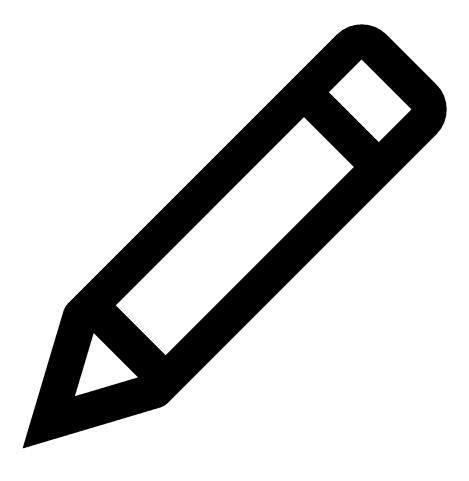 圖示。
圖示。「編輯使用者」窗格會隨即顯示。
-
按一下切換開關「允許驗證」以停用使用者。
-
按一下「編輯」。
系統會顯示一則訊息,確認 Tenable Identity Exposure 已更新使用者。
-
在 Tenable Identity Exposure 中,按一下「帳戶」>「使用者帳戶管理」。
「使用者帳戶管理」窗格會隨即開啟。
-
在使用者清單中,將游標停留在顯示待刪除使用者名稱的行上,然後按一下此行末尾的
 圖示。
圖示。系統會顯示一則訊息,要求您確認刪除。
-
按一下「刪除」。
系統會顯示一則訊息,確認 Tenable Identity Exposure 已刪除使用者。